win11系统远程连接不上如何解决
2024-03-04 13:15:01 老白菜常见问题最近有位win11系统用户在电脑中使用远程连接的时候,却发现远程连接不上了,用户尝试了很多方法都没有解决,为此非常烦恼,那么win11系统远程连接不上如何解决呢?今天老白菜u盘装系统为大家分享win11系统远程连接不上的解决教程。
远程连接不上解决方法:
1、首先,按键盘上的【 Win + X 】组合键,或右键点击任务栏上的【Windows开始徽标】,在打开的右键菜单项中,选择【运行】。如图所示:
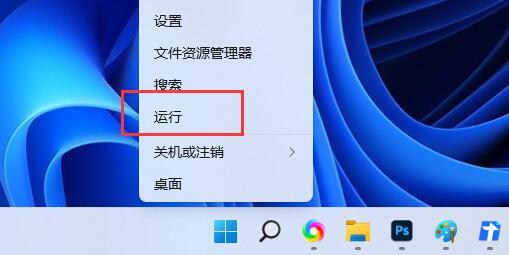
2、运行窗口,输入【gpedit.msc】命令,按【确定或回车】,可以快速打开【本地组策略编辑器】。如图所示:
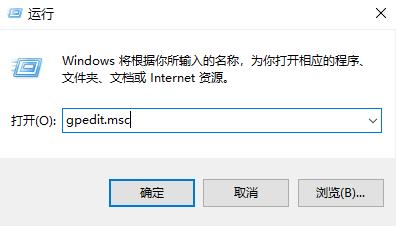
3、本地组策略编辑器窗口,依次展开到以下路径:计算机配置>管理模块>Windows 组件>远程桌面服务>远程桌面会话主机>连接,然后在右侧,找到并双击打开【允许用户通过使用远程桌面服务进行远程连接】。如图所示:
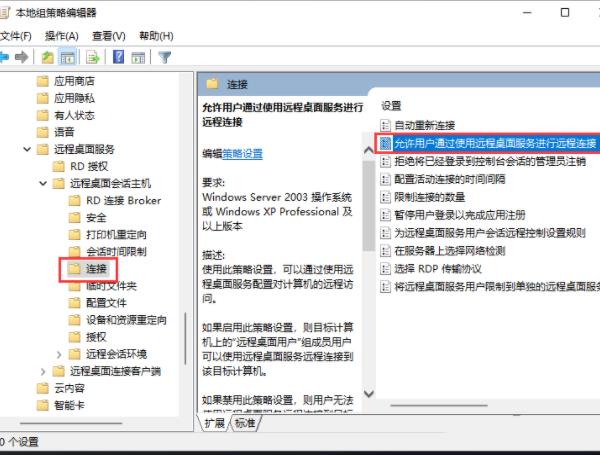
4、允许用户通过使用远程桌面服务进行远程连接窗口,选择【已启用】,最后点击【确定】即可。
关于win11系统远程连接不上的解决教程就为用户们详细分享到这里了,如果用户们使用电脑的时候遇到了相同的问题,可以参考上述方法步骤进行操作哦,希望本篇教程对大家有所帮助,更多精彩教程请关注老白菜官方网站。